Cómo hacer y configurar una canción como tono de llamada para iPhone
iPhone tiene mucho que explorar y eso es lo que nos gusta de él. Proporciona casi todas las funciones que una persona necesita para facilitar su trabajo, pero todo lo que necesita es paciencia y un poco de trabajo de investigación para encontrar esas funciones. El mismo caso ocurre con los tonos de llamada. ¿Te has aburrido de escuchar los tonos de llamada limitados proporcionados por el iPhone? Si es así, entonces este artículo es para ti. Aquí, le mostraremos el método mediante el cual puede crear sus propios tonos de llamada y configurarlos en su iPhone.
Aunque es bastante difícil encontrar los pasos para hacer tonos de llamada personalizados en el iPhone, para eso estamos aquí. Así que sin más preámbulos, comencemos.
Nota: Puede seguir estos pasos en una PC con Windows o Mac para agregar tonos de llamada al iPhone desde la computadora.
Lectura recomendada: Cómo configurar un tono de llamada diferente para un contacto específico en el iPhone
Contenido
Hacer y configurar una canción como tono de llamada para iPhone
Los pasos para crear y configurar una canción como tono de llamada en el iPhone son un poco típicos, pero tratamos de hacerlos lo más simples posible. Siga el método que se indica a continuación para que la magia suceda.
Hacer un tono de llamada en iTunes
Para comenzar, debe agregar la canción deseada a iTunes. Así es cómo.
1. En primer lugar, descargue iTunes en su dispositivo y ejecútelo.
2. Después de eso, seleccione la categoría Música de las diversas categorías disponibles. Además, haga clic en la opción Biblioteca que se encuentra en la parte superior.
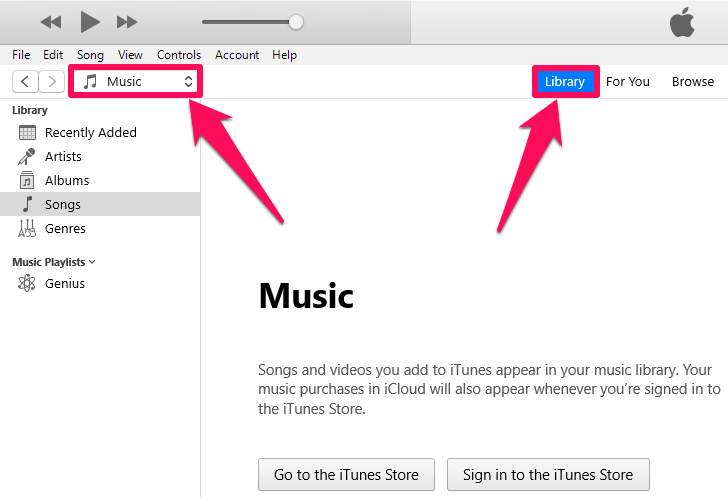
3. Ahora, seleccione la música que desea hacer como tono de llamada (la canción debe estar presente localmente en su dispositivo).
4. Haga clic con el botón en esa canción y seleccione Abrir con > iTunes.
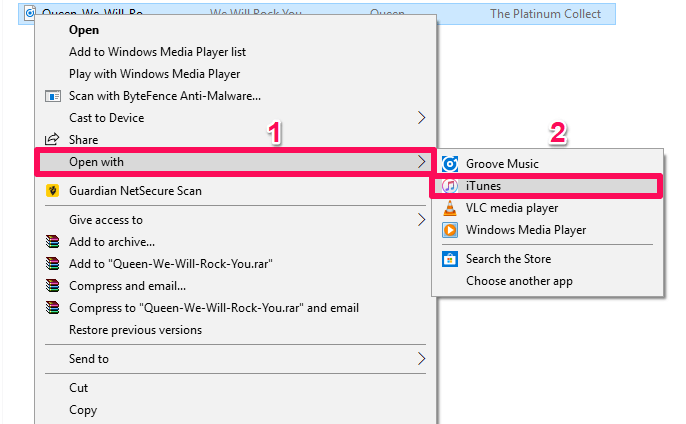
5. Ahora la canción se agregará a su biblioteca de canciones en iTunes.
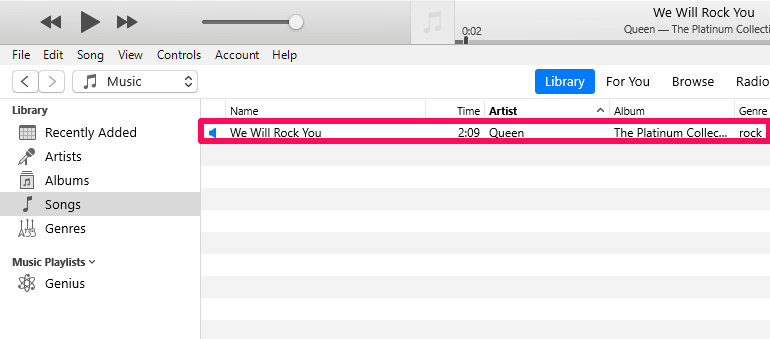
Creación de la versión AAC
1. Toca el árbol-punto icono que se encuentra junto al nombre de la canción (que aparece cuando se desplaza sobre la canción) y haga clic en Información de la canción.
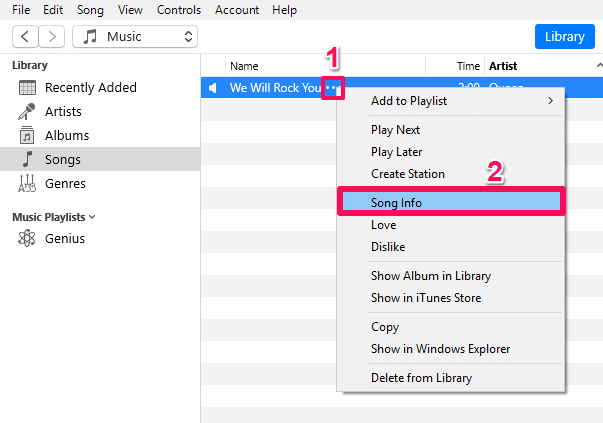
2. Ahora se abrirá una nueva ventana. salta a la de pago pestaña de la Beneficios lengüeta.
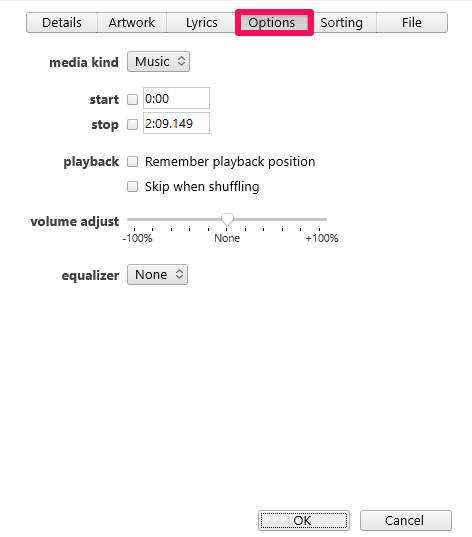
3. Ahora haga clic en la casilla de verificación, dada delante de la Inicio y Detener .
4. Proporcione el intervalo de tiempo deseado para su tono de llamada. Tiempo de inicio de la canción en el Inicio columna y la hora de finalización en el Detener columna. (El tiempo no debe ser más de 30 segundos).
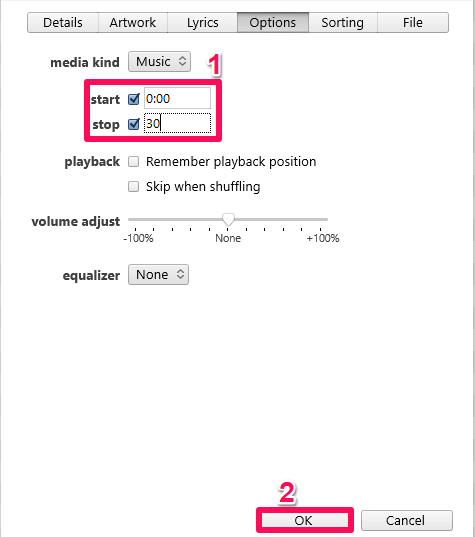
5. A continuación, haga clic en DE ACUERDO.
6. Después de eso, haga clic en el Declarar impuestos opción en la parte superior izquierda de la pantalla.
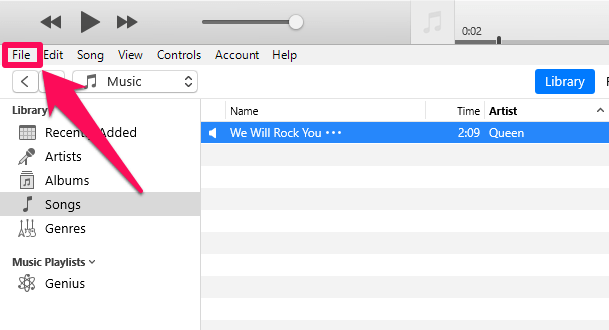
7. Ahora seleccione Convertir y haga clic en Crear versión AAC. Asegúrese de que la canción esté seleccionada cuando realice esta operación.
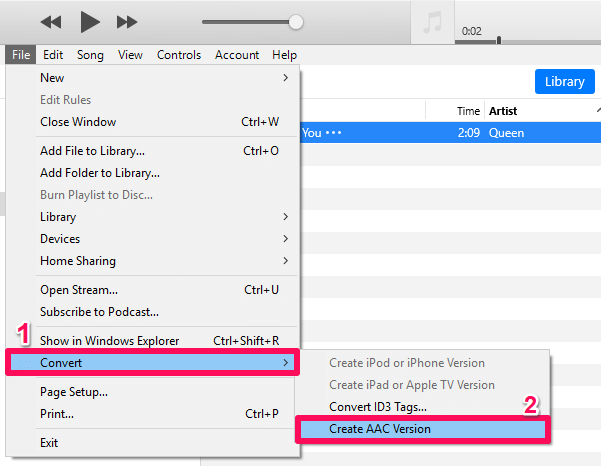
8. Se creará una copia de la canción original en la biblioteca de canciones. La duración de esa canción duplicada será la misma que deseas.
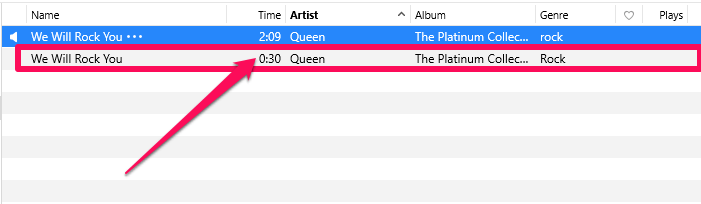
9. Ahora, no olvide anular la selección de la duración del tiempo para el canción original. Puede hacerlo volviendo a la Información de la canción y luego bajo el de pago Bóveda. Si no hace esto, la canción original se reproducirá solo durante el tiempo que seleccionó anteriormente.
Hacer un archivo M4R
1. Para ver el duplicado o el archivo AAC en el Explorador de archivos (Windows) o Finder (Mac), haga clic derecho sobre él en iTunes y seleccione Mostrar en el Explorador de Windows (Windows) o Mostrar en Finder (Mac).
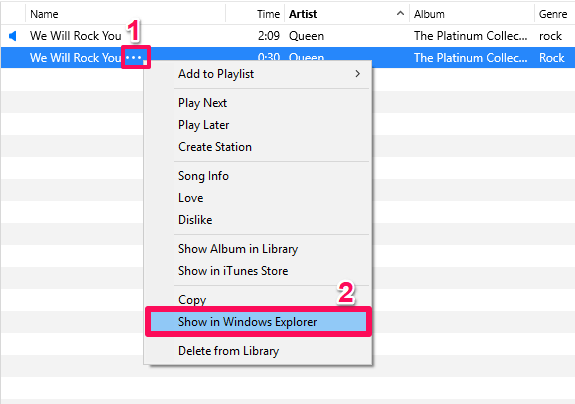
2. Ahora saltará automáticamente a la pantalla del Explorador de ventanas, donde podrá ver su canción.
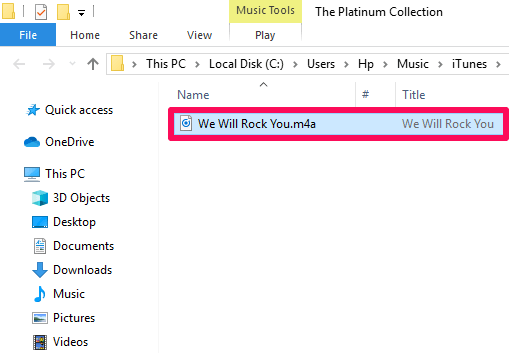
3. Ahora necesita cambiar el formato de archivo de m4a a m4r. Para ello, asegúrese de que el Extensiones de nombre de archivo La opción ha sido habilitada en su dispositivo. Para ello, haga clic en el Vea pestaña y luego habilite la Extensiones de nombre de archivo haciendo clic en él
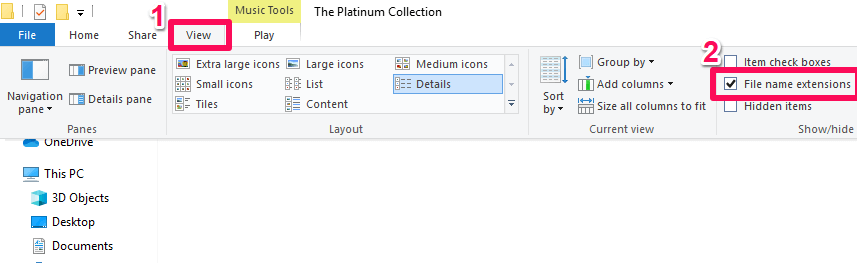
4. Ahora cambia el formato de la canción a M4r simplemente Hacer clic con el botón derecho en la canción, haciendo clic en rebautizar y reemplazando el formato existente con M4r simplemente agregando .M4r en el último.

5. Ahora aparecerá una pequeña ventana en la pantalla, haga clic en Sí.
Su formato de archivo se ha convertido ahora.
Establecer canción como tono de llamada en iPhone
1. Vuelva a la biblioteca de canciones en iTunes.
2. Luego, conecte su iPhone a su PC o Mac usando el cable USB.
3. Después de conectar el iPhone, un icono móvil se reflejará en el extremo izquierdo de la pantalla. Haz clic en él y elige el Tonos .
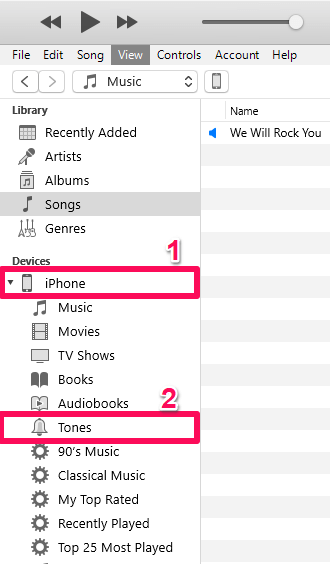
4. Ahora regrese a la canción en su Finder o Explorador de Windows cuyo formato cambió a .m4r y copiarlo (Ctrl + C). Después de eso, pégalo en iTunes bajo la misma opción Tonos. (Es posible que hacer clic con el botón derecho para pegar no funcione en Tones, por lo que simplemente puede pegar usando Ctrl+v usando su teclado.)
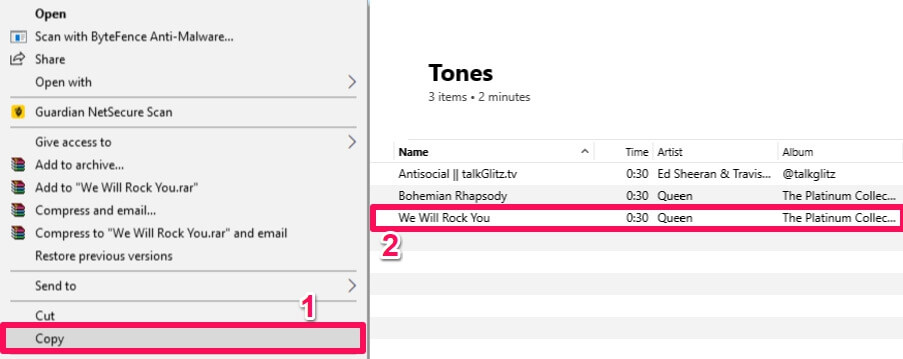
Puede quitar el cable USB ahora. El trabajo de tu computadora e iTunes ha sido hecho.
5. Inicie la Configuración en su iPhone y toque Sonidos.
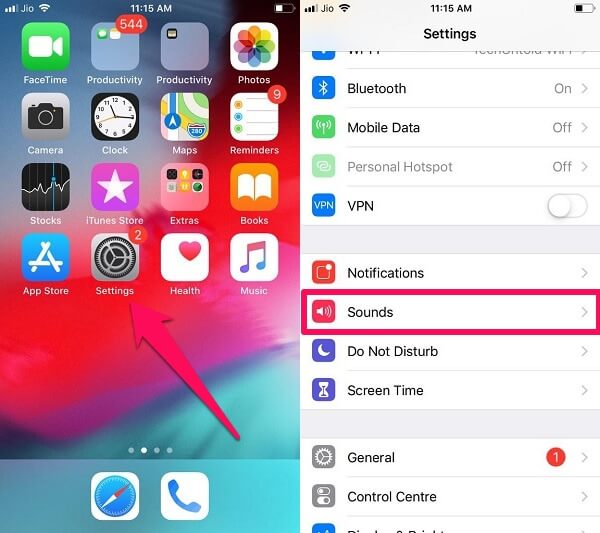
6. Ahora toque en Tono de llamada.

7. ¡¡¡Tadaa!!! La canción ha sido añadida a los Ringtones. Simplemente tóquelo para configurarlo como su tono de llamada.

Lectura recomendada: Trucos para aumentar el almacenamiento del iPhone
Conclusión
Aunque iOS ofrece una gran variedad de tonos de llamada para configurar, personalizar y configurar un tono de llamada o una canción de su elección tiene su propia diversión. Establecer un tono de llamada en un iPhone es una tarea bastante laboriosa y que requiere mucho tiempo, pero vale la pena intentarlo. Tratamos de hacer estos pasos lo más elaborados y simples que pudimos, pero aun así, si tiene algún tipo de problema, no lo dude y háganoslo saber en la sección de comentarios a continuación.
últimos artículos